#### 開源項目地址:https://gitee.com/easyxaf/excel-importer ### 前言 在XAF中有Excel導出,但沒有Excel導入,一開始不理解,難道Excel導入很難實現嗎,當我自己去實現Excel導入功能時,才發現難的不是技術,而是要有足夠的靈活性,在不同的 ...
開源項目地址:https://gitee.com/easyxaf/excel-importer
前言
在XAF中有Excel導出,但沒有Excel導入,一開始不理解,難道Excel導入很難實現嗎,當我自己去實現Excel導入功能時,才發現難的不是技術,而是要有足夠的靈活性,在不同的項目中或不同的業務場景中,都會有不同的需求,可能需要很多客制化,那能不能實現通用的Excel導入功能呢,我感覺滿足所有需求是不可能的,但滿足大多數需求還是有可能的。
思路
Excel導入本質是數據的映射,就是將Excel的行映射到XAF的BO對象中,這中間要涉及到數據類型的轉換,如數值、日期、布爾、枚舉、引用等類型,同時還要有數據的校驗,由於Excel輸入的靈活性及隨意性,可以提高輸入的方便性,但輸入的準確性會大打折扣,所以數據的校驗很重要。
結合XAF的特點,再加上Excel的靈活性,本Excel導入模塊,優先考慮了採用XAF的Model進行Excel導入模板的創建,由於Model可以在設計時及運行時創建,這樣可以解決Excel導入模板的靈活性,再通過XAF的條件表達式(Criteria)來實現數據的驗證及數據的轉換,基本可以解決大部分Excel導入的需求。
使用
首先看一下項目結構:

項目中帶有Sample的是示例項目,主要項目為三個,EasyXaf.ExcelImporters為主項目,EasyXaf.Blazor.ExcelImporters為Blazor適配項目,EasyXaf.Win.ExcelImporters為WinForm適配項目,根據項目類型選擇不同的項目。
本模塊支持XPO及EFCore,由於Blazor項目需要一個存儲臨時文件的實體,而XPO與EFCore的實體類是不一樣的,模塊中並沒包含這個實體(ExcelImporterTempFile),而是將其放到了示例模塊項目中,如下圖

在項目引用模塊時,需要將文件ExcelImporterTempFile.cs拷貝到自己的項目中,對於EFCore項目,還要將ExcelImporterTempFile類,添加到DbContext中,如下圖

完成以上操作後,就可以正常使用了。
示例
下麵通過一個簡單的示例來講解Excel導入模塊的功能
簡易Excel模板製作
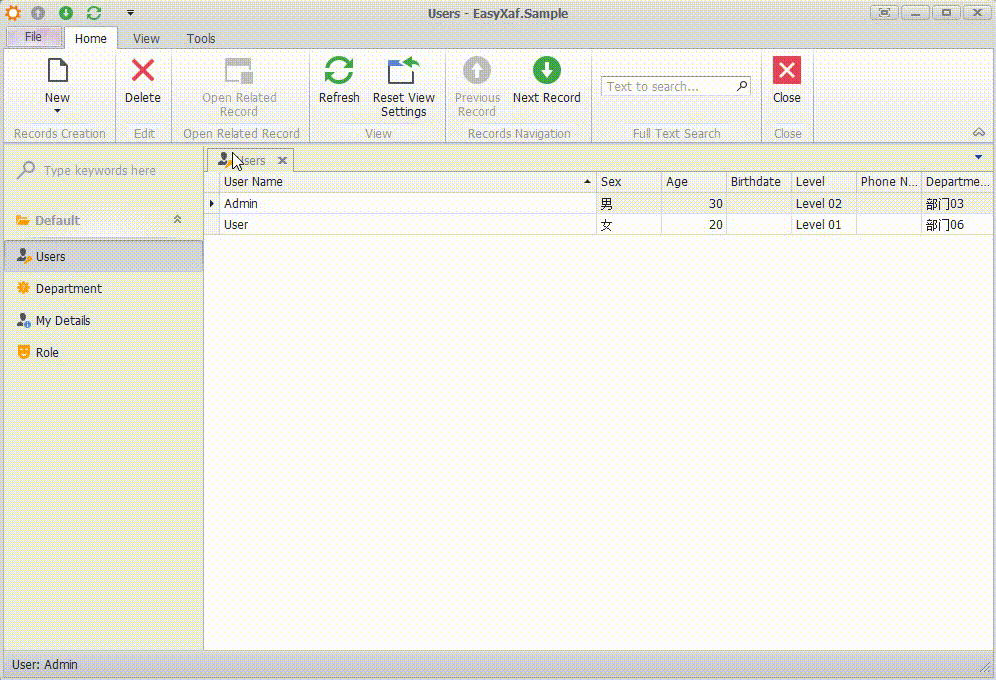
導出的Excel模板

編輯後的Excel模板
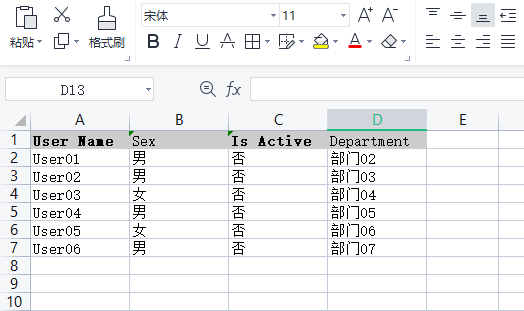
導入Excel數據
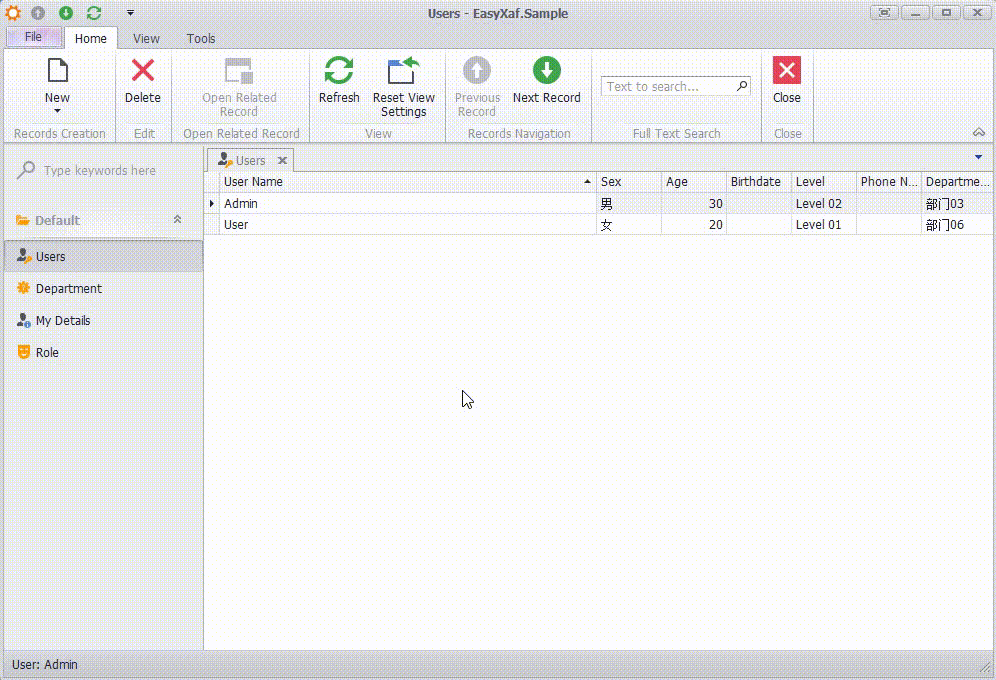
上面是簡單的演示,Excel導入的過程需要4個步驟
- 模板製作
- 導出模板
- 編輯數據
- 導入Excel
模板的有效性驗證
模板的製作是整個Excel導入模塊的核心功能,為了提高用戶在Excel輸入的體驗,同時為了避免輸入錯誤數據,在模板中加入了有效性驗證,如必填驗證,數值及日期的範圍驗證,布爾值及枚舉的下拉選擇,同時還支持引用類型的下拉選擇等

Excel錄入數據

設置
瞭解上面的簡單介紹後,下麵講解一些具體的設置
Excel模板中的下拉選擇
在User中有一個IsActive屬性,它的類型為布爾型,在本模塊中布爾型預設會使用下拉選擇,如果IsActive屬性定義了CaptionForFalse及CaptionForTrue,則採用定義的文本,否則會採用'否'與'是',但同時我們也可以設置PredefinedValues屬性,如非活動與活動
PredefinedValues不僅可以用在布爾型中,也可以用在其它所有類型中(在數值及日期中也可以使用),同時它的優先順序最高,定義了PredefinedValues後,則會忽略其自身的下拉選擇,如果用在枚舉中,要保證與枚舉順序保持一致
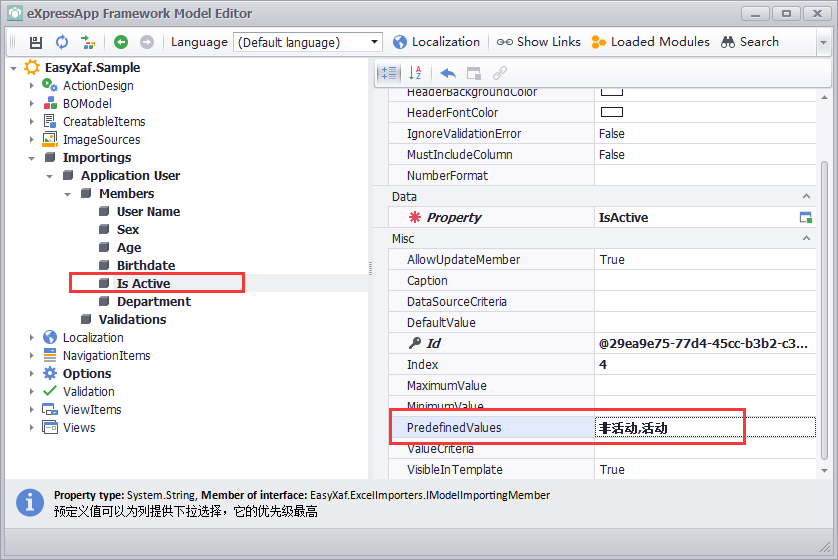
Excel模板中的效果
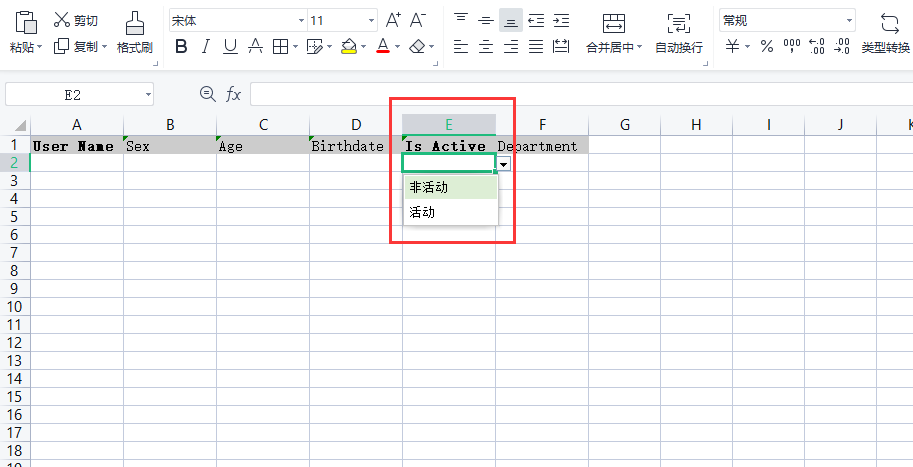
Excel模板的標頭格式
預設情況下,在Excel模板中必填列的標頭文本會加粗,如感覺不明顯或想著重強調,可以修改相應的樣式,NumberFormat對應著單元格的數值格式,可以通過它設置格式中數值或日期的顯示格式。
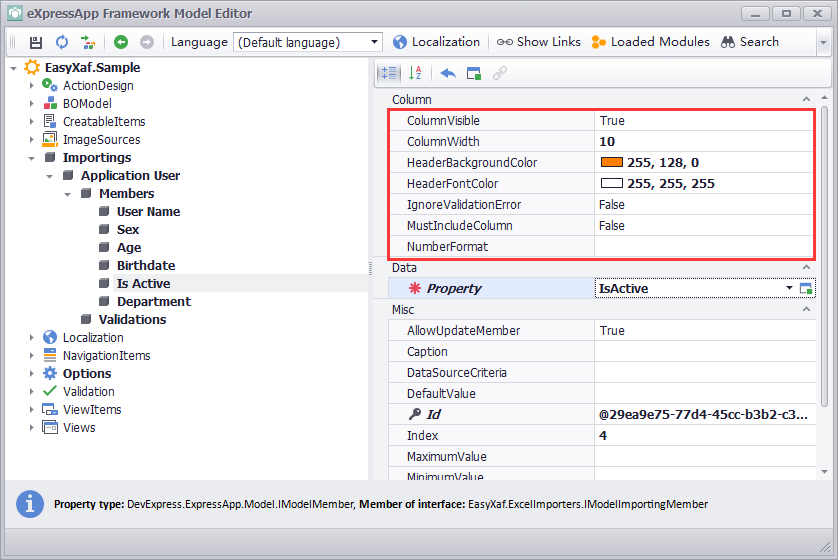
Excel模板中的效果
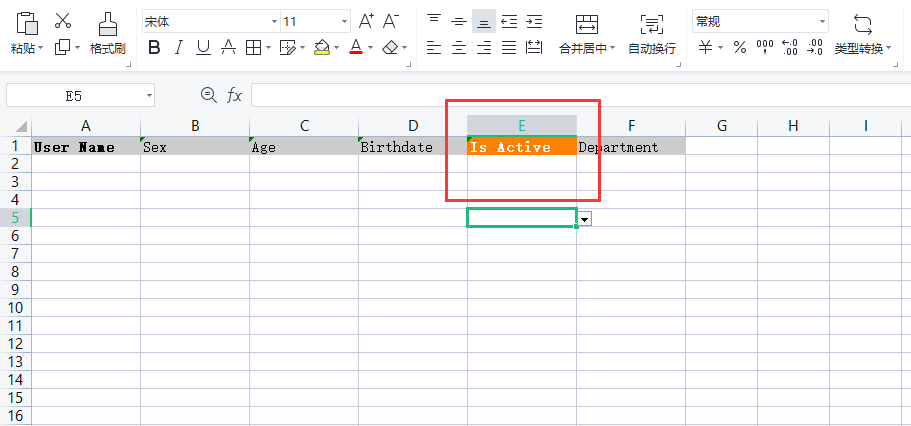
Excel模板的標頭文本
如果我們沒有設置列的Caption屬性,它將採用BO中定義的Caption,如果BO的Caption也為空,則採用BO類型的Name屬性。同時可以用它來適配外來的Excel工作表,這樣就可以不用修改Excel工作表原有標頭文本,通過與其它參數配合,可以實現外來Excel工作表直接導入。
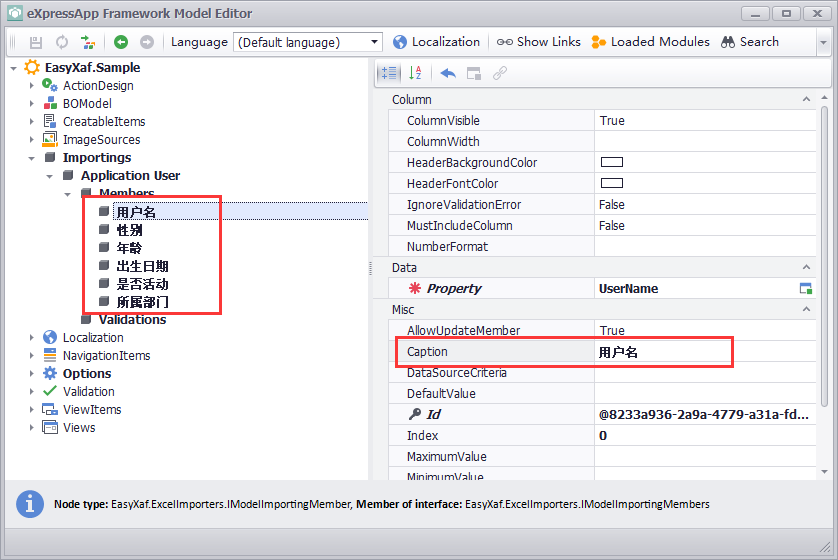
Excel模板中的效果

Excel模板中的列隱藏
在Excel模板中我們一般不需要對列進行隱藏,但有時我們需要通過導入來更新時,有時需要Oid等欄位,如果我們不想顯示出來,可以對其進行隱藏,只是進行了隱藏,用戶可以輕鬆的顯示出來,無法通過它隱藏數據

Excel模板中的效果
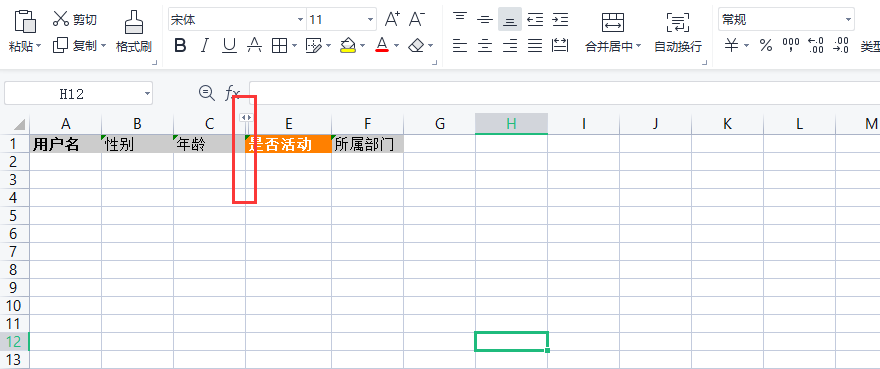
Excel模板中引用類型的下拉選擇
本模塊中引用類型預設不下拉選擇,這主要基於安全考慮,由於引用類型下拉選擇數據源中的數據並不是面向所有用戶的,所以不能把不相關的都顯示出來,這裡需要單獨的定義,可以通過PredefinedValues或DataSoruceCriteria,而DataSoruceCriteria可以通過表達式來限制數據源的顯示。
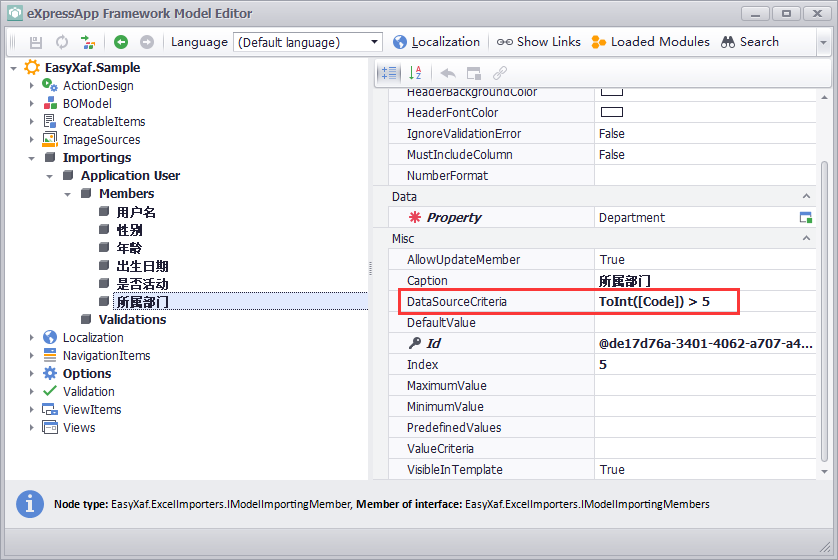
Excel模板中的效果

忽略驗證錯誤
一般驗證錯誤是不需要忽略的,但有時我們提供了下拉選擇,也允許用戶輸入下拉列表之外的內容時,就需要忽略驗證錯誤,這樣Excel不會阻止用戶的輸入
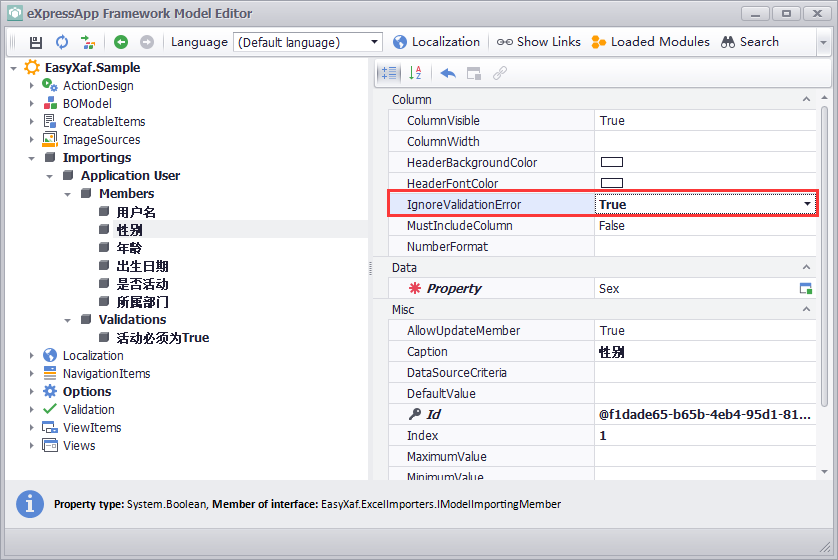
必須包含的Excel工作表列
有時我們要保證數據的完整性,要求用戶輸入比較完整的信息,在Model中定義的列,如果是必填的,那麼在導入時首先會檢查Excel工作表對應的列是否存在,如果不存在則無法導入,而對於不是必填的列,由於Excel的靈活性,用戶可以很輕鬆的刪除,我們可以將MustIncludeColumn設為True,這樣缺少當前列時將無法成功導入。

導入時的預設值表達式
預設值一般用在當用戶沒有輸入值時採用的值,格式為Criteria表達式。同時預設值還有一種使用場景,與VisibleInTemplate結合使用,當VisibleInTemplate為False,當前列不會顯示在Excel模板中,可以通過設置預設值,用於它的初始值,例如:當我們希望用戶導入的數據只在他自己所在的部門,但我們又不想用戶自己選擇部門,就可以通過這種方式。
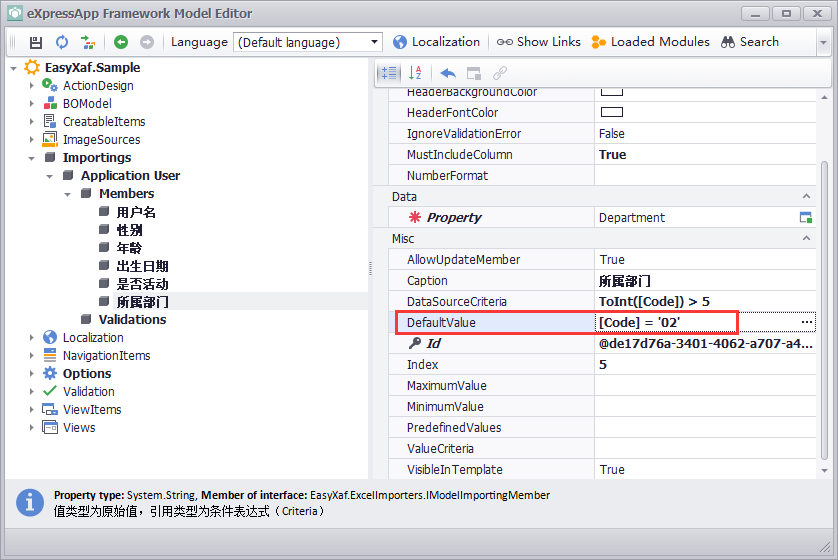
列不顯示在模板中
這裡的不顯示就是不在Excel模板中創建列,Excel模板不會包含它,與ColumnVisible是不一樣的,ColumnVisible會將列包含在Excel模板中,而VisibleInTemplate一般主要用於不想要用戶自己輸入,可以結合DefaultValue一起使用
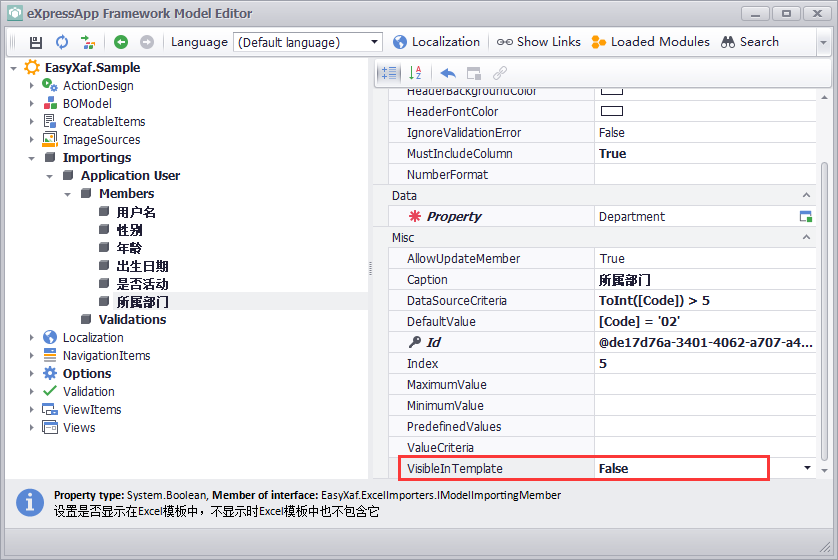
不更新模板中的列
模板中的列預設都是更新的,但有時我們是不需要更新的,比如在盤點時,我們只更新數量,但其它的列則是展示列沒有必要更新,再比如,當用戶表中部分用戶手機號錯誤或不全時,需要比對確認,那麼在導入時,我們希望只更新手機號
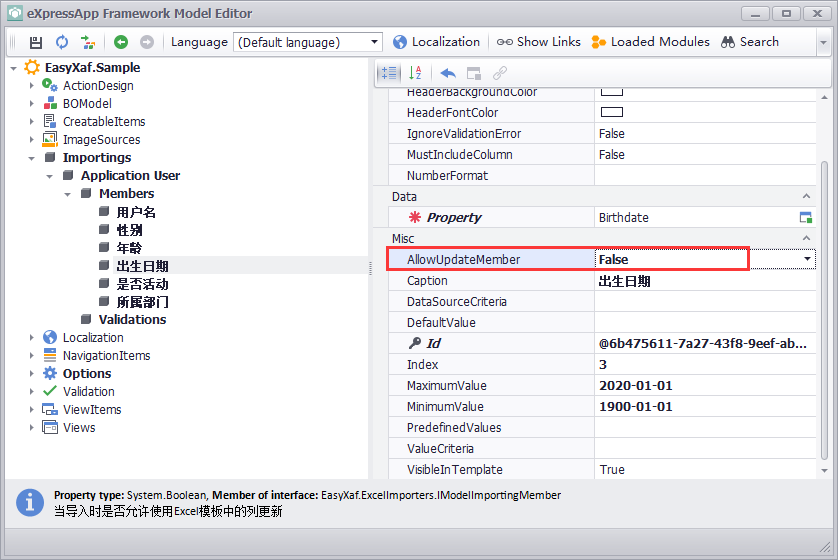
列的值表達式
一般主要用在引用類型的查找,通過設置Criteria來查找引用類型,同時也可以通過它來實現數據的轉換,如下麵在導入時在用戶名的前面加上USER。ValueCriteria擴展性很強,可以使用XAF中的表達式函數,也可以使用自定義表達式函數
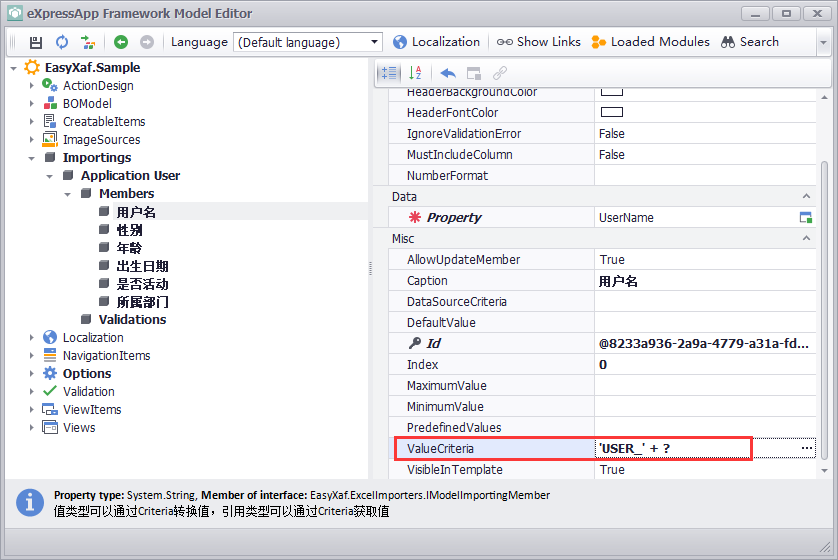
Excel模板中的效果

導入後的效果
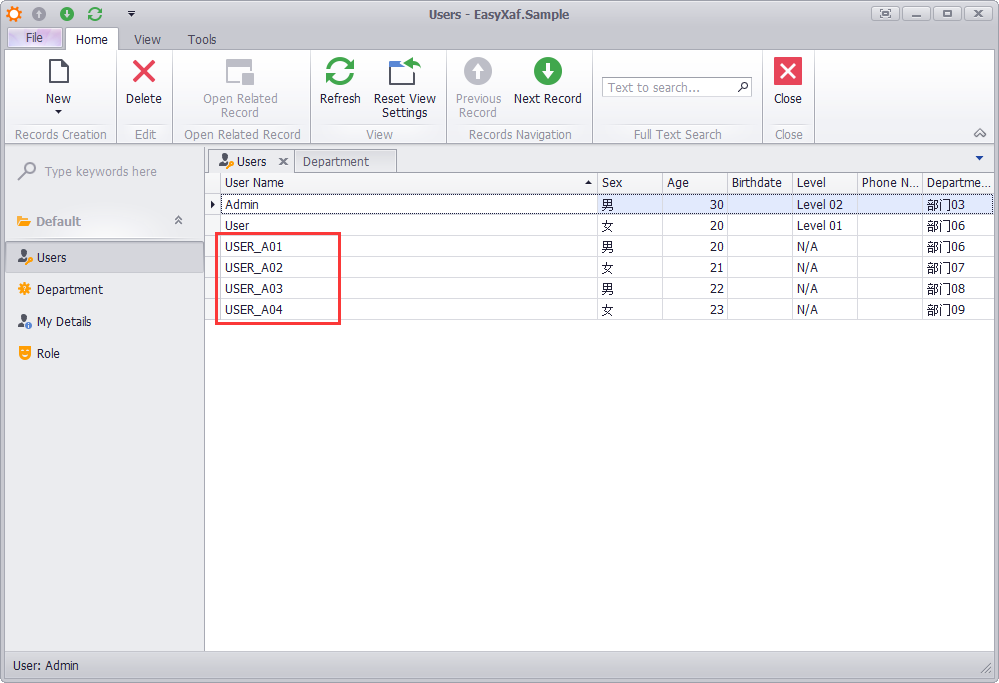
導出視圖數據
導出Excel模板時包含視圖數據,這裡的視圖數據是視圖查詢出來的可顯現數據,主要用在數據更新,可以對導出的數據進行修改,然後再次導入
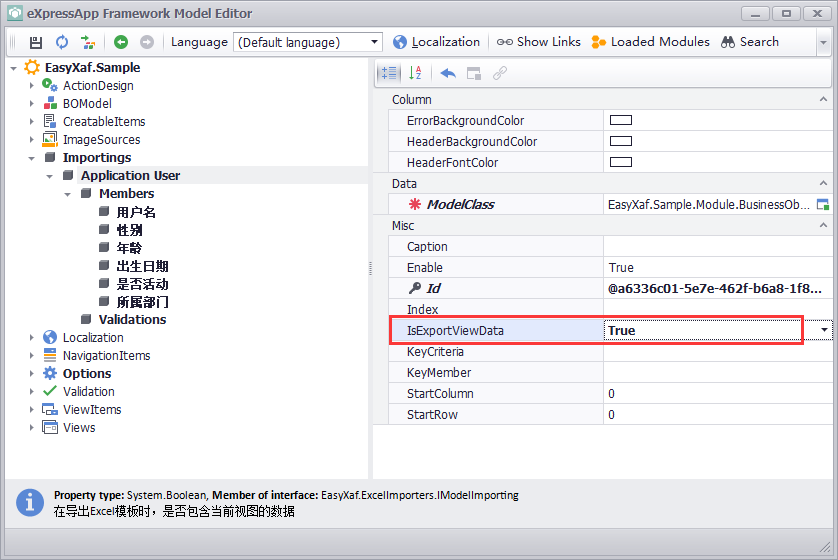
主鍵的導入
主鍵主要用於更新,主鍵不一定是BO的真實主鍵,也可以是其它的唯一欄位,如果不是BO的主鍵,需要設置KeyCriteria
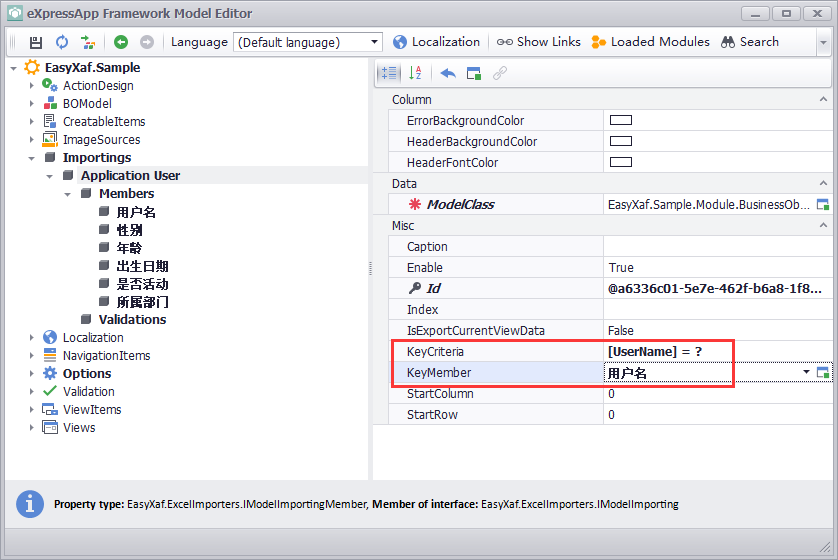
導入數據方式
導入數據方式是導入數據時創建BO對象的方式,有4種導入方式
- 同步(Synchronize),它不僅創建不存在的數據,同時還會更新已存在的數據(預設行為)
- 僅創建(OnlyCreation),它只創建不存在的數據,已存在的數據不會更新
- 僅更新(OnlyUpdate),不存在的數據不會創建,更新已存在的數據
- 全創建(AllCreation),不管是否存在都會創建
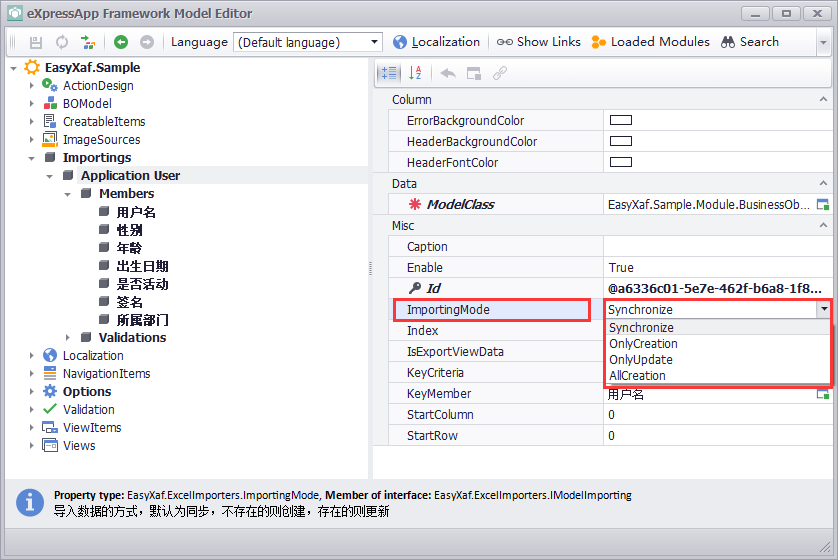
驗證失敗展示
由於Excel的靈活性,無法避免錯誤的產生,如果導入時對數據驗證不通過時,則將其顯示在相應的單元格中,如果驗證錯誤沒有對應的單元格,則將其錯誤信息放在對應行的第一個單元格中。錯誤單元的背景可以通過ErrorBackgroundColor來設置,為空時將採用預設背景顏色。
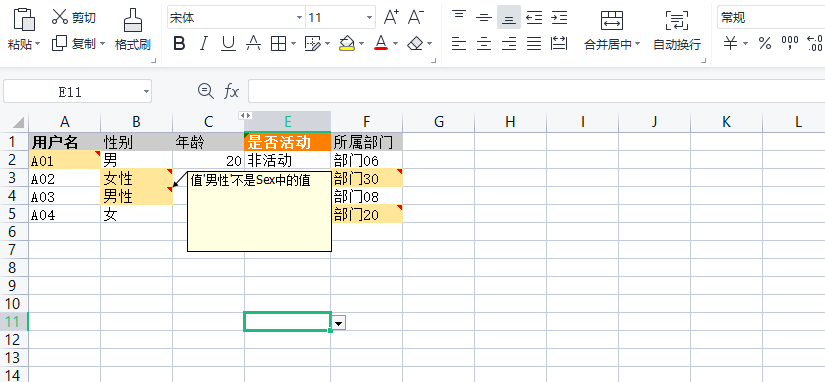
自定義數據驗證
數據驗證是導入數據的保障,本模塊中會依次採用下麵的方式進行數據驗證
- 數據類型的驗證
- 模板中定義的最大值,最小值
- BO中定義的規則
- 模板中自定義的規則
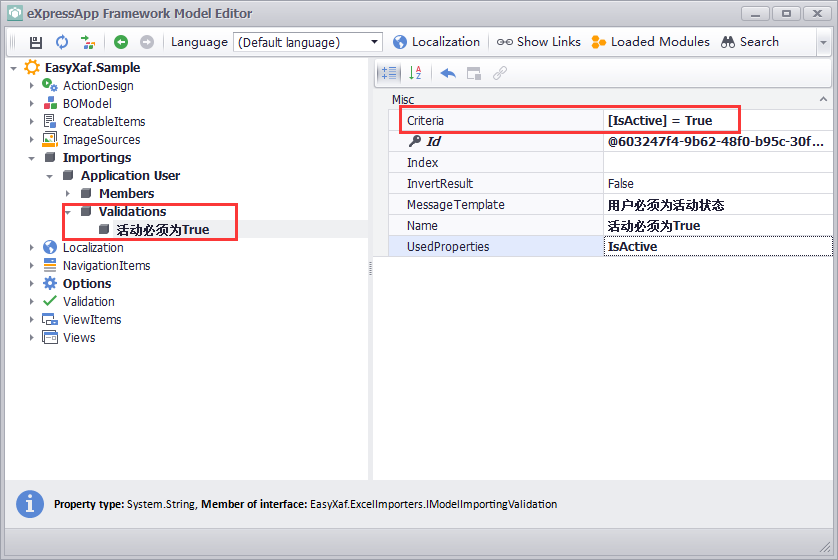
最後
Excel導入模塊現已實現了基礎功能,今後還會根據業務的需求擴充新功能
https://www.cnblogs.com/haoxj/p/17419045.html



